Win10可选功能安装失败?附加组件下载问题就用这个方法修复
时间:2025-06-14 10:45:32 298浏览 收藏
一分耕耘,一分收获!既然打开了这篇文章《Win10可选功能安装失败?附加组件下载问题这样解决》,就坚持看下去吧!文中内容包含等等知识点...希望你能在阅读本文后,能真真实实学到知识或者帮你解决心中的疑惑,也欢迎大佬或者新人朋友们多留言评论,多给建议!谢谢!
Win10系统无法安装可选功能或附加组件下载失败,通常由网络问题、系统文件损坏、权限不足或兼容性问题引起。1. 首先检查网络连接是否稳定,并尝试更换网络环境或关闭VPN;2. 使用DISM和SFC命令修复系统文件;3. 确保Windows Update服务处于运行状态并设置为自动启动;4. 重置Windows Update组件;5. 手动从Microsoft Update Catalog下载CAB文件并使用DISM命令安装;6. 检查组策略设置是否阻止了可选功能安装;7. 查看注册表中DisableWindowsUpdateAccess键是否存在并进行修改;8. 若出现错误代码如0x800f0906或0x800f081f,可根据具体错误查找对应解决方案;9. 逐个安装可选功能以定位问题来源,同时查看Windows Update日志获取详细信息;10. 若所有方法均无效,最后可考虑使用“重置此电脑”功能或重装系统,但需提前备份重要数据。

Win10系统无法安装可选功能,或者附加组件下载失败,确实让人头疼。这通常不是单一原因造成的,而是多种因素交织的结果。下面我将分享一些亲测有效的解决方案,希望能帮到你。
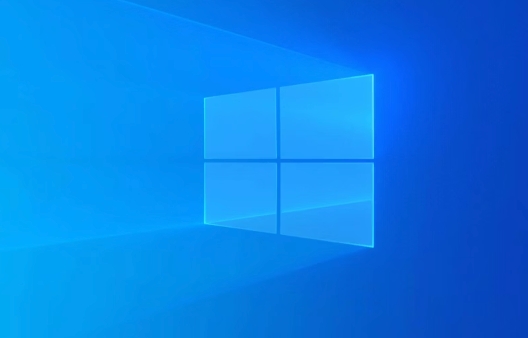
网络问题、系统组件损坏、权限不足,甚至一些不常见的兼容性问题,都可能导致Win10可选功能安装失败。我们需要逐一排查,对症下药。

解决方案

检查网络连接: 这是最基本但常常被忽略的一点。确保你的网络连接稳定,并且没有防火墙或代理服务器阻止Windows更新服务器的访问。可以尝试更换网络环境,比如从WiFi切换到有线连接,或者暂时关闭VPN。
使用DISM和SFC修复系统文件: 系统文件损坏是导致各种问题的罪魁祸首之一。使用DISM(Deployment Image Servicing and Management)和SFC(System File Checker)工具可以扫描并修复损坏的系统文件。
- 以管理员身份运行命令提示符。
- 输入以下命令并按Enter键:
DISM /Online /Cleanup-Image /RestoreHealth - 等待DISM命令执行完毕后,输入以下命令并按Enter键:
sfc /scannow - 等待SFC命令执行完毕,然后重启电脑。
检查Windows Update服务: 确保Windows Update服务正在运行。
- 按下Win + R键,输入
services.msc并按Enter键。 - 在服务列表中找到Windows Update服务。
- 确保该服务的状态为“正在运行”。如果不是,右键单击该服务,选择“启动”。
- 同时,确保该服务的启动类型为“自动”。
- 按下Win + R键,输入
重置Windows Update组件: 有时候,Windows Update组件本身可能出现问题。可以尝试重置这些组件。
以管理员身份运行命令提示符。
输入以下命令并逐个执行(每次输入完一个命令后按Enter键):
net stop wuauserv net stop cryptSvc net stop bits net stop msiserver ren C:\Windows\SoftwareDistribution SoftwareDistribution.old ren C:\Windows\System32\catroot2 catroot2.old net start wuauserv net start cryptSvc net start bits net start msiserver
重启电脑。
手动下载和安装可选功能: 如果以上方法都无效,可以尝试手动下载和安装可选功能。这通常需要在Microsoft Update Catalog网站上搜索对应的CAB文件,然后使用DISM命令进行安装。
找到你需要安装的可选功能的CAB文件。
以管理员身份运行命令提示符。
输入以下命令并按Enter键:
DISM /Online /Add-Package /PackagePath:"" 将
检查组策略设置: 有时候,组策略设置可能会阻止可选功能的安装。
- 按下Win + R键,输入
gpedit.msc并按Enter键(家庭版Windows可能没有组策略编辑器)。 - 导航到“计算机配置” -> “管理模板” -> “系统” -> “指定可选组件安装和组件修复的设置”。
- 确保该策略未被启用,或者已配置为允许下载可选功能。
- 按下Win + R键,输入
检查注册表设置: 注册表中的一些设置也可能影响可选功能的安装。
- 按下Win + R键,输入
regedit并按Enter键。 - 导航到
HKEY_LOCAL_MACHINE\SOFTWARE\Policies\Microsoft\Windows\WindowsUpdate。 - 检查是否存在
DisableWindowsUpdateAccess键,如果存在且值为1,则将其删除或设置为0。
- 按下Win + R键,输入
Win10可选功能安装失败的常见错误代码及含义?
安装可选功能时,可能会遇到各种错误代码,例如0x800f0906、0x800f081f等等。这些错误代码通常指向特定的问题。例如,0x800f0906通常表示系统找不到指定的源文件,可能是由于网络连接问题或者安装源损坏。0x800f081f则可能表示组件存储已损坏。遇到这些错误代码时,可以根据代码在网上搜索具体的解决方案,或者参考Microsoft官方文档。
如何确定是哪个可选功能导致安装失败?
如果一次性安装多个可选功能,并且其中一个安装失败,很难确定是哪个功能导致了问题。一个有效的策略是逐个安装可选功能。这样,如果安装过程中出现错误,就可以立即确定是哪个功能出了问题。另外,可以查看Windows Update日志,通常会有更详细的错误信息,帮助你定位问题。
如果以上方法都无法解决问题,是否需要重装系统?
重装系统是最后的手段,但并非总是必要的。在重装系统之前,可以尝试使用Windows 10的“重置此电脑”功能。这个功能可以让你选择保留个人文件,同时重新安装Windows,从而解决一些深层次的系统问题。如果“重置此电脑”仍然无效,或者你确信问题是由系统文件严重损坏导致的,那么重装系统可能是一个更彻底的解决方案。但是,请务必在重装系统之前备份重要数据。
终于介绍完啦!小伙伴们,这篇关于《Win10可选功能安装失败?附加组件下载问题就用这个方法修复》的介绍应该让你收获多多了吧!欢迎大家收藏或分享给更多需要学习的朋友吧~golang学习网公众号也会发布文章相关知识,快来关注吧!
-
501 收藏
-
501 收藏
-
501 收藏
-
501 收藏
-
501 收藏
-
467 收藏
-
315 收藏
-
171 收藏
-
210 收藏
-
457 收藏
-
482 收藏
-
220 收藏
-
149 收藏
-
297 收藏
-
177 收藏
-
488 收藏
-
253 收藏
-

- 前端进阶之JavaScript设计模式
- 设计模式是开发人员在软件开发过程中面临一般问题时的解决方案,代表了最佳的实践。本课程的主打内容包括JS常见设计模式以及具体应用场景,打造一站式知识长龙服务,适合有JS基础的同学学习。
- 立即学习 543次学习
-

- GO语言核心编程课程
- 本课程采用真实案例,全面具体可落地,从理论到实践,一步一步将GO核心编程技术、编程思想、底层实现融会贯通,使学习者贴近时代脉搏,做IT互联网时代的弄潮儿。
- 立即学习 516次学习
-

- 简单聊聊mysql8与网络通信
- 如有问题加微信:Le-studyg;在课程中,我们将首先介绍MySQL8的新特性,包括性能优化、安全增强、新数据类型等,帮助学生快速熟悉MySQL8的最新功能。接着,我们将深入解析MySQL的网络通信机制,包括协议、连接管理、数据传输等,让
- 立即学习 500次学习
-

- JavaScript正则表达式基础与实战
- 在任何一门编程语言中,正则表达式,都是一项重要的知识,它提供了高效的字符串匹配与捕获机制,可以极大的简化程序设计。
- 立即学习 487次学习
-

- 从零制作响应式网站—Grid布局
- 本系列教程将展示从零制作一个假想的网络科技公司官网,分为导航,轮播,关于我们,成功案例,服务流程,团队介绍,数据部分,公司动态,底部信息等内容区块。网站整体采用CSSGrid布局,支持响应式,有流畅过渡和展现动画。
- 立即学习 485次学习
